Как осуществляется импорт данных в matlab из таблиц excel?
 2 августа, 2015
2 августа, 2015  GoodUser
GoodUser Многим пользователям для ежедневной работы за компьютером достаточно использовать веб-браузер, текстовые редакторы и т.п. простенькие программки. Однако есть отдельная категория юзеров, которым, помимо элементарных приложений, приходится работать с более сложными и емкими. Наиболее яркий тому пример – Excel, а также MATLAB. И если первое, по большому счету, не очень сложное в освоении, то для комфортного использования второго необходимо обладать некоторым багажом знаний.
Как работать в Excel мной уже было рассказано немало, поэтому в данной статье я уделю чуть больше внимания программе MATLAB. Помимо ее основных особенностей, в этом материале я расскажу еще и о том, как происходит импорт данных в matlab из таблиц excel.
Функции MATLAB
На первый взгляд, внешне программка не очень сложная. У нее понятный и доступный интерфейс, командная строка особо не вызывает вопросов. Несмотря на то, что на первых порах работа с ней может показаться сложной, пользователю все же доступны и простые функции, с которыми разберется даже не очень опытный юзер. Итак, среди основных возможностей MATLAB принято выделять такие:
- общеизвестные способы работы с данными, такие, как построение или удаление таблицы, сортировка данных, их преобразование и др. В качестве примера можно привести очень удобную и полезную функцию flipud, которая позволяет буквально в один клик перевернуть колонку с котировками в таблице, установив наверх более старую инфу, а вниз – ту, что поновее;
- интегралы и оптимизаторы. Опять же, при помощи встроенной функции Optimization Toolbox пользователь может оптимизировать портфель, управлять капиталом и риском;
- математические функции. Я думаю, что много говорить об этом нет смысла, ведь такие функции, по сути, – основа MATLAB. Их здесь невероятно много, начиная логарифмическими, заканчивая гамма-функцией и т.п.;
- статистика и прогнозирование. (В Эксель, например, используется в статистике такие функции для вычисления коэффициента вариации.)
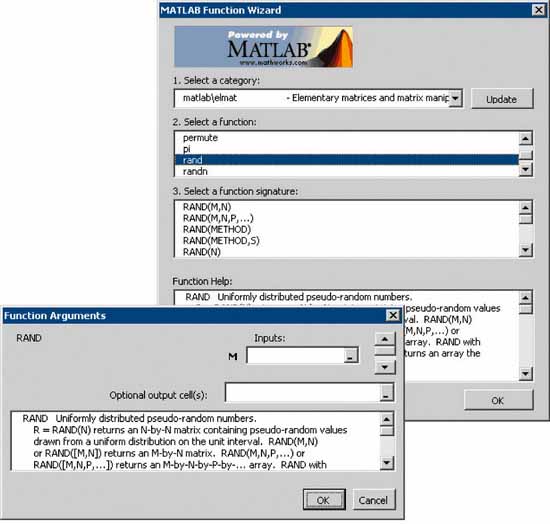
Как импортировать данные
Собственно говоря, после небольшого вступления о возможностях MATLAB, предлагаю перейти непосредственно к вопросу импорта данных из Excel. Вот что вам нужно сделать:
- В меню программы отыщите кнопку «Стандартные», а оттуда перейдите в «Мастер компонентов».
- Далее появится новое окошко, в котором следует выбрать строчку «Excel» и «Next».
- Откроется «Мастер установки Excel» с множеством пунктов, интересующий вас – «Создать из файла».
- Готово, файл, который вы хотели импортировать, вставлен в MATLAB в своем обычном виде, в нашем случае – в виде таблицы из Excel.
Как видите, ничего сложного нет, несколько усилий – и нужная вам таблица легко «перекочует» из Excel в MATLAB.

 Опубликовано в
Опубликовано в  Метки:
Метки: 
 (+1 баллов, 1 оценок)
(+1 баллов, 1 оценок)